WPS文字本地模板如何使用
在日常办公中,wps文字是一款常用的文字处理软件。掌握其本地模板的使用方法,能大大提高文档创建的效率。
一、模板的获取
首先要知道,wps文字自带了丰富的本地模板。打开wps文字软件,在界面右侧会有一个“新建”区域,这里能看到多种模板分类,如简历、报告、文档等。点击相应分类,会展示出该类别下的多个模板示例。此外,你还可以通过wps官方网站,进入模板中心,下载更多不同风格、主题的本地模板。将下载好的模板文件保存到本地电脑指定文件夹中,以备后续使用。
二、使用本地模板创建文档
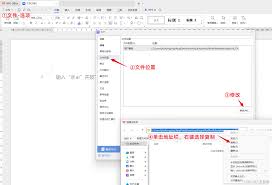
当你需要使用本地模板创建文档时,在wps文字主界面点击“新建”按钮,然后在下方找到“本机上的模板”选项并点击。在弹出的“模板”对话框中,切换到“我的模板”标签页(如果是从官方下载的模板,可能有专门对应的标签页)。在这里,你能看到之前保存的本地模板文件。选中想要使用的模板,点击“确定”按钮,wps文字就会基于该模板快速创建一个新的文档。
三、模板内容的修改与调整
基于模板创建的文档,其基本框架和部分内容已由模板设定好,但通常需要根据实际需求进行修改。比如,对于简历模板,你要替换其中的个人信息、工作经历、教育背景等内容。在修改过程中,你可以充分利用wps文字的各种编辑功能,如文字的输入、删除、格式调整,段落的排版等。如果对模板中的某些元素不满意,也可以进行删除或重新设计。例如,觉得某个的字体不合适,就可以选中,通过“开始”选项卡中的字体设置来更改。
四、保存个性化模板
在对模板进行修改并完成文档编辑后,如果你希望以后还能使用这个个性化的模板,可以将其保存为新的本地模板。点击“文件”菜单,选择“另存为”,在“保存类型”中选择“文档模板(*.dotx)”,然后选择保存路径,输入模板名称,点击“保存”即可。下次需要使用时,就能在“本机上的模板”中找到这个自定义的模板了。
总之,熟练掌握wps文字本地模板的使用,能让我们在文档撰写工作中更加得心应手,节省时间和精力,提高工作效率和文档质量。无论是日常办公文档、商务报告还是个人简历等,都能借助本地模板快速搭建起框架,轻松完成内容填充与完善。









